VPNとは?VPN仮想プライベートネットワークのメリットとデメリット

VPNとは何か、そのメリットとデメリットは何でしょうか?WebTech360と一緒に、VPNの定義、そしてこのモデルとシステムを仕事にどのように適用するかについて考えてみましょう。
GPU ドライバーが動作を停止すると、すぐに気付くでしょう。残念ながら、GPU ドライバーの更新によってこの問題が発生する場合があります。ここでは、GPU ドライバーを再インストールするために必要な最初の手順と、最初からやり直す方法を説明します。
使用するドライバーのインストールまたは削除方法を決定します
GPU ドライバーをアンインストールして再インストールする前に、どちらの方法を使用するかを決めることが重要です。インストールには 2 つのオプションがあります。製造元の GPU ドライバー インストーラーを使用するか、Windows デバイス マネージャーを使用してドライバーを再インストールします。
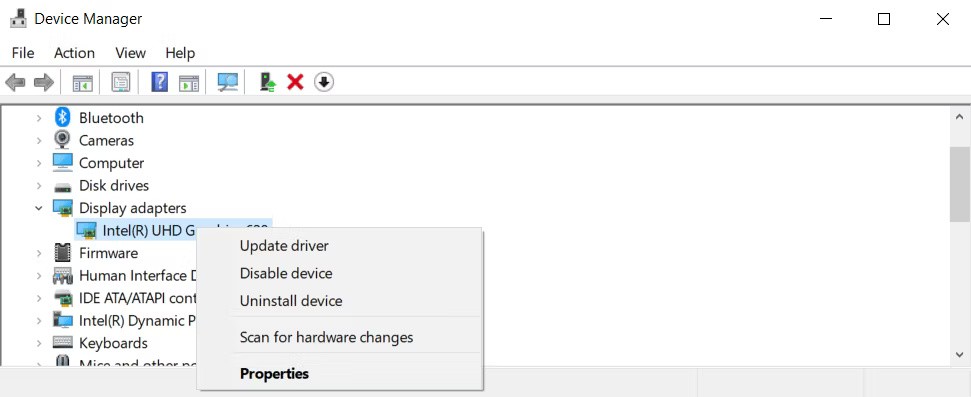
Windows デバイス マネージャーは最も使いやすいツールですが、大きな欠点が 1 つあります。それは、Windows 認定のドライバーを検索するのですが、評判の良いドライバーの多くは必ずしも Windows 認定ではないということです。製造元のドライバーをインストールする予定の場合は、このツールを使用して既存のドライバーをアンインストールするだけにしてください。
ヒント: Windows デバイス マネージャーを使用して GPU ドライバーを再インストールする予定の場合は、アンインストールしないでください。
製造元のドライバーをインストールする場合は、通常、ドライバーのクリーン インストール オプションを使用するのが最適です。製造元の公式 Web サイトからダウンロードするほとんどのドライバーには、非常にシンプルなセットアップ ウィザードが含まれています。プロンプトをクリックするだけで、新しいドライバーのインストールには数分しかかかりません。
ドライバーのアンインストールははるかに簡単になります。ほとんどの場合、Windows デバイス マネージャーからアンインストールする方が適切です。しかし、頑固なドライバーがある場合、Driver Display Uninstaller を使用すると、そのドライバーをシステムから永久に削除することができます。
要約すると、GPU ドライバーをアンインストールして再インストールするには、次の手順を実行する必要があります。
Windowsデバイスマネージャーを使用してGPUドライバーをアンインストールする
デバイス マネージャーは、PC に接続されたデバイスを構成するための多くのツールの 1 つであり、ドライバーの更新、復元、削除を行うことができます。検索バーでデバイス マネージャーを検索し、ユーティリティを開きます。
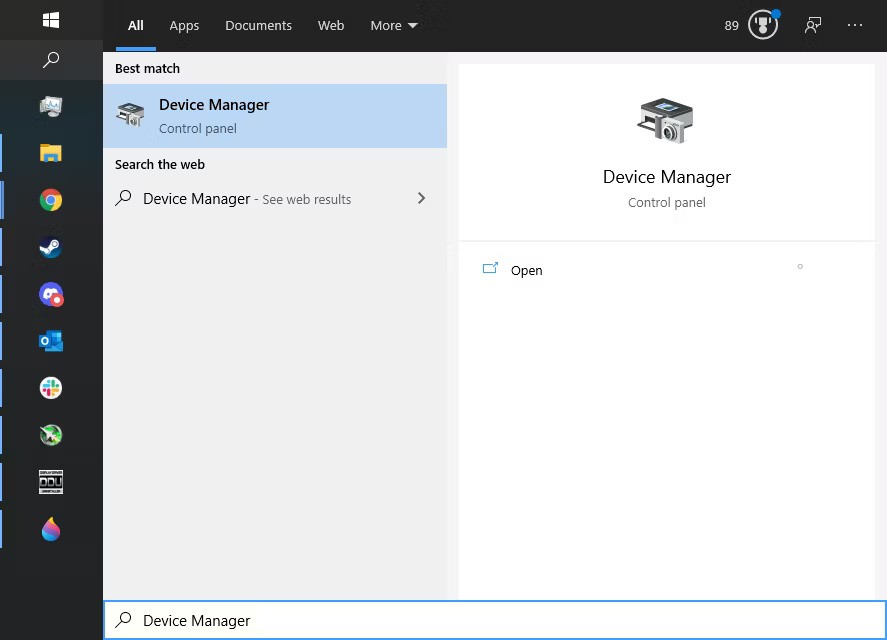
次に、 「ディスプレイ アダプター」に移動し、GPU を右クリックして、「プロパティ」を選択します。
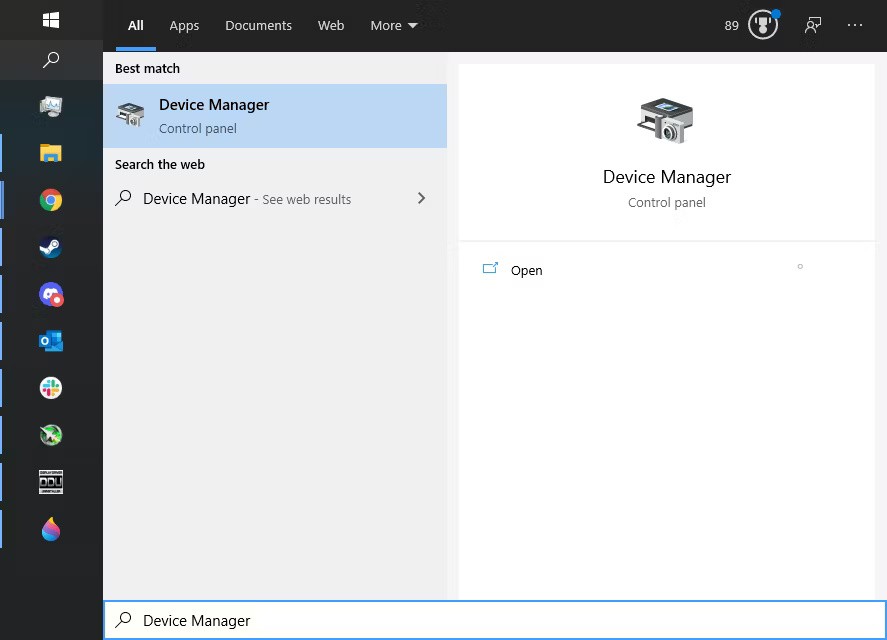
そこから、「ドライバー」タブに移動します。タブには、ドライバーの更新、ドライバーのロールバック、デバイスのアンインストールのオプションが表示されます。
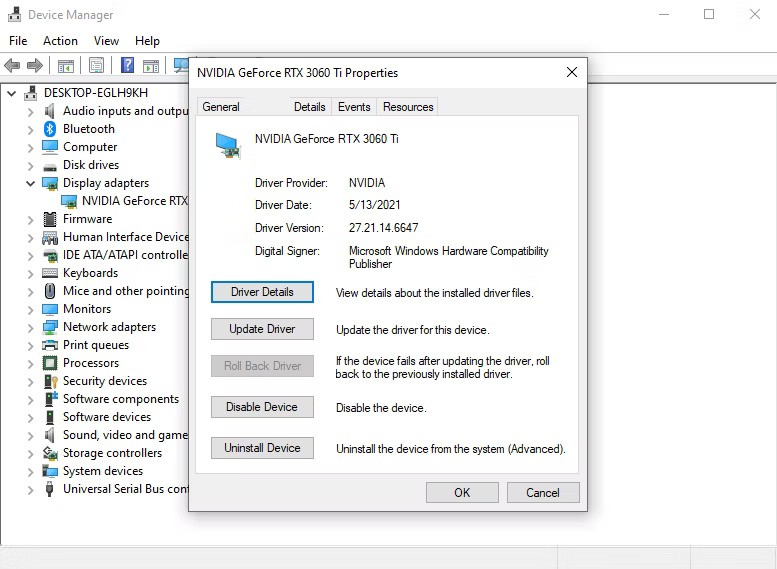
ドライバーの削除は、オプション機能として最後のオプションに含まれています。
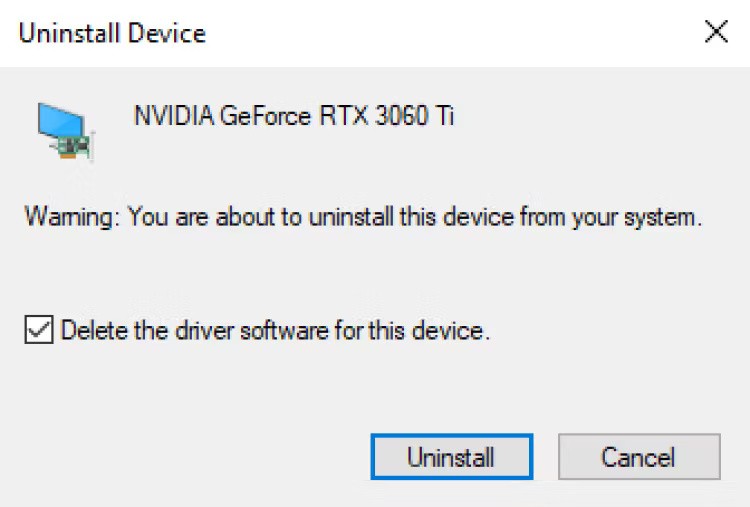
以上です。 「アンインストール」をクリックすると、古い GPU ドライバーがコンピューターから削除されます。ドライバーが完全に削除されていない場合は、Driver Display Uninstaller を使用して作業を完了する必要がある場合があります。
ドライバーディスプレイアンインストーラーで頑固なGPUドライバーを削除する
ドライバー ディスプレイ アンインストーラー (DDU) は、PC 愛好家に好まれる方法です。これは、Wagnardsoft によって開発されたサードパーティ プログラムであり、AMD、Nvidia、Intel GPU のドライバーの削除をサポートします。 DDU は非常に包括的であり、GPU ドライバーに関連するあらゆるもの、またはほぼすべてのものを削除します。
DDU をダウンロードするには、Wagnardsoft Web サイトにアクセスし、最新の日付の項目を選択します。執筆時点での最新バージョンは 18.0.4.0 です。こちらをご覧ください:
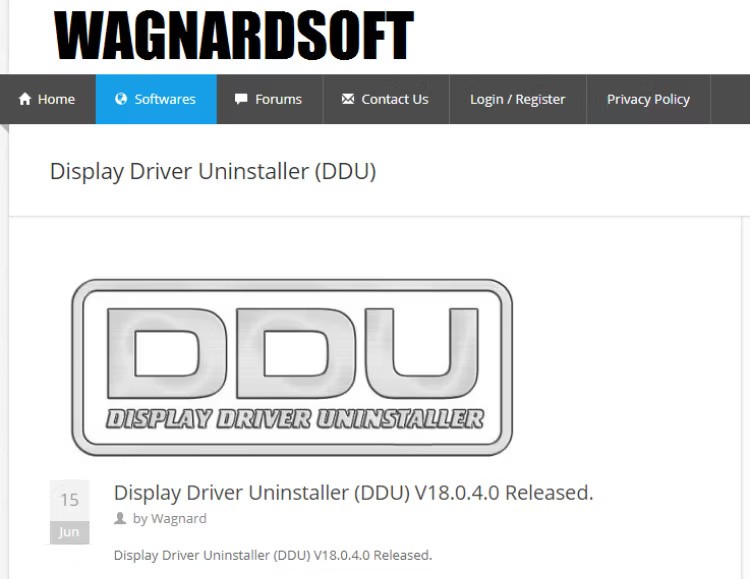
次に、 「ダウンロードとサポートについてはここをクリックしてください」というエントリを見つけてクリックします。別のページにリダイレクトされ、 「ここから公式ダウンロード」というメッセージが表示されます。それをクリックするとダウンロードが開始されます。実行可能ファイルを取得するので、その実行可能ファイルを実行し、「抽出」をクリックします。
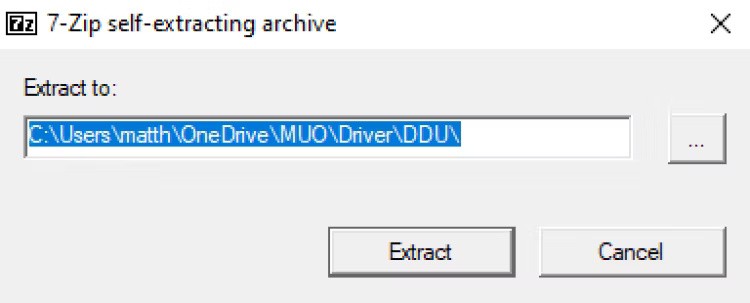
バージョン番号に応じて、DDU v18.0.4.0 という名前のフォルダーが作成されます。フォルダの内容は次のようになります。
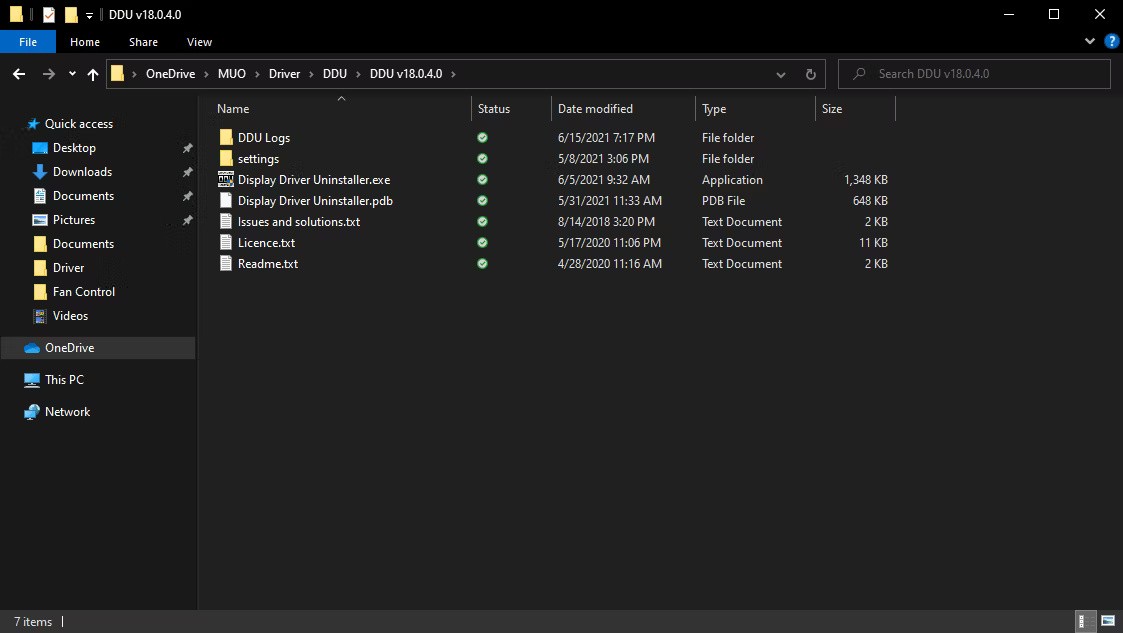
DDU を実行するには、フォルダーを開いて Display Driver Uninstaller.exe を実行します。何かを行う前に、アプリは安全上の理由から他のアプリをいくつか閉じて、次のオプションのリストを表示することがあります。
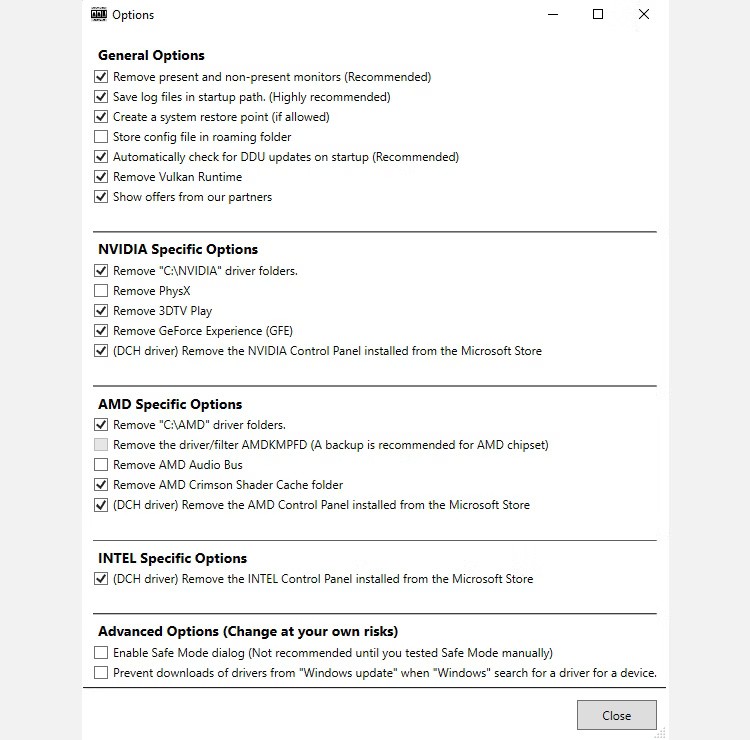
「閉じる」をクリックするだけです。セーフ モードになっていない場合は、ドライバーを削除する前にこのモードに入ることを DDU は推奨します。ただし、ドライバーを削除するのにセーフモードは必要ありません。次に、「デバイスタイプの選択」をクリックし、「GPU」を選択します。

デフォルトでは、DDU はクリーンアップする GPU ドライバーの 1 つを選択しますが、複数の GPU がある場合は問題が発生する可能性があります。 DDU が間違った GPU ドライバーを自動的に選択した場合は、AMD、Nvidia、またはIntelと表示されている場所をクリックして、適切なベンダーを選択するだけです。
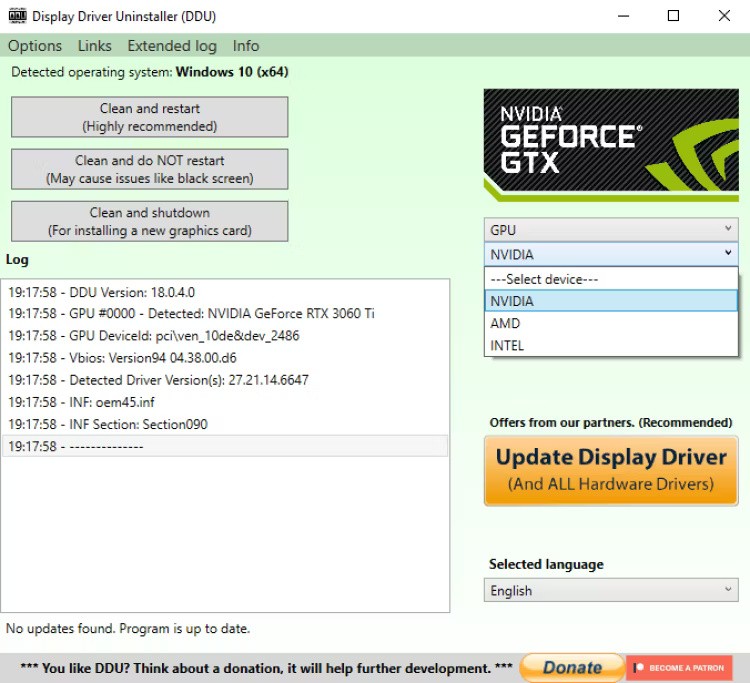
最後に、「Clean」をクリックして再起動します。 DDU はドライバーを削除し、PC を自動的に再起動します。
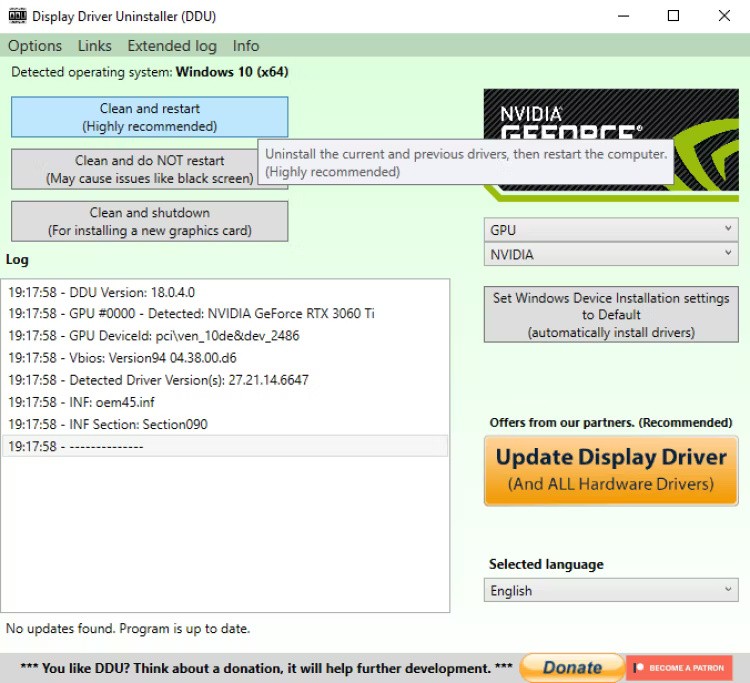
Wagnardsoft は、ドライバーを更新するたびに DDU を使用することを推奨していませんが、ドライバーに関連していると思われる問題を解決するための最後の手段として役立ちます。このソリューションは、ある GPU ベンダーから別の GPU ベンダーに切り替える場合にも役立ちます。
メーカーのインストーラーアプリケーションを使用して新しいGPUドライバーをインストールします
ほとんどの GPU ドライバーは問題なく機能しますが、PC から最高のパフォーマンスを得たい場合は、製造元のドライバーを使用してください。独自のデスクトップを構築する場合は、AMD、Nvidia、または Intel の Web サイトに直接アクセスしてドライバーをダウンロードする必要があります。
OEM PC を購入する場合は、AMD、Nvidia、または Intel から直接ドライバーを使用することもできますが、OEM が提供するドライバーを探すのが最適です。
AMD と Nvidia はどちらも、GPU ドライバーをインストールするときにクリーン インストール オプションを提供しています。 AMD ユーザーの場合は、ドライバーを実行してウィザードをクリックするだけです。最後に、この見栄えの良いウィンドウが表示されます。
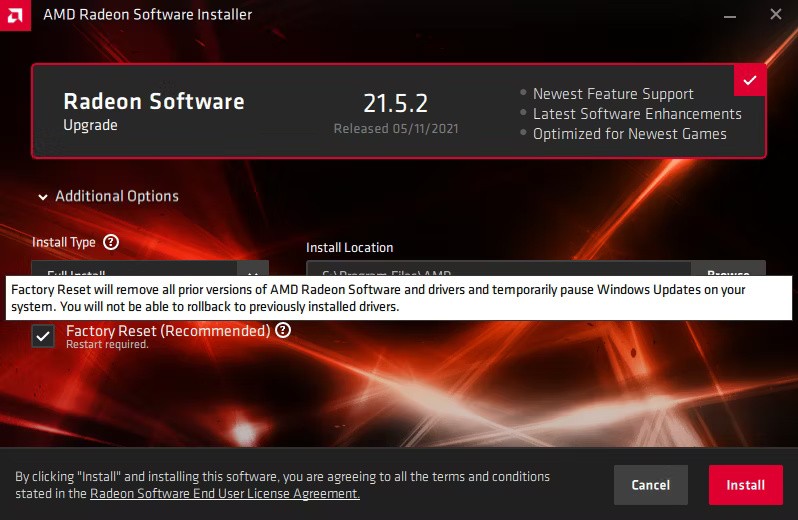
デフォルトでは、工場出荷時設定へのリセット オプションが選択されます。残っているのは、ウィザードの残りの部分をクリックして、プロセスが完了するのを待つことだけです。 AMD Cleanup Utility と呼ばれるスタンドアロン アプリケーションもありますが、ドライバー ウィザードでファクトリー リセットを実行する方がおそらく便利です。
Nvidia のクリーン インストールもウィザードに含まれていますが、アクセスするのは少し複雑です。 Nvidia ドライバーのインストール ウィザードを開始したら、最初に Nvidia グラフィック ドライバーと GeForce Experience または Nvidia グラフィック ドライバーを選択する必要があります。次に、「同意して続行」をクリックします。
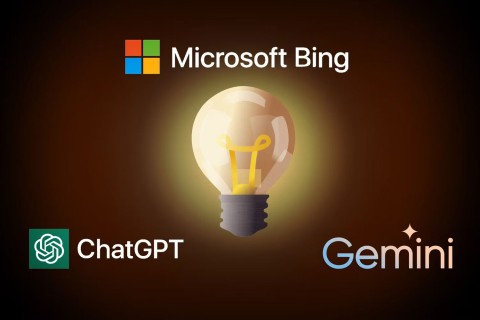
次に、「カスタム(詳細)」を選択します。
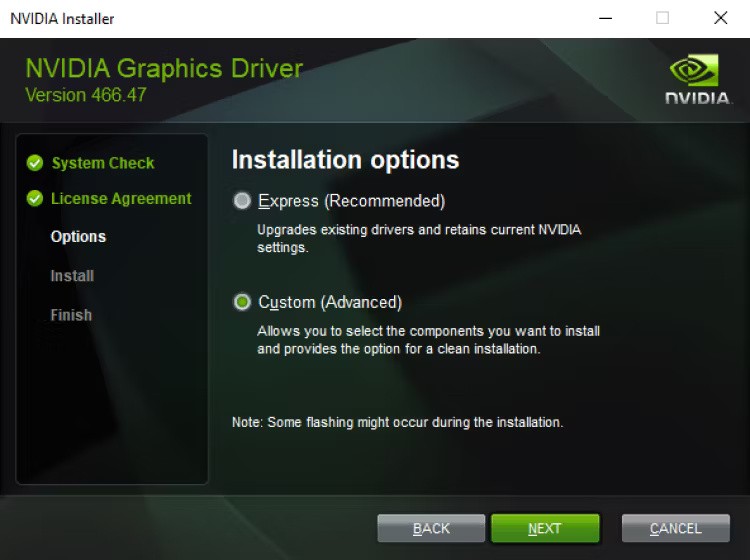
クリーンインストールを実行するをチェックし、次へを選択します。
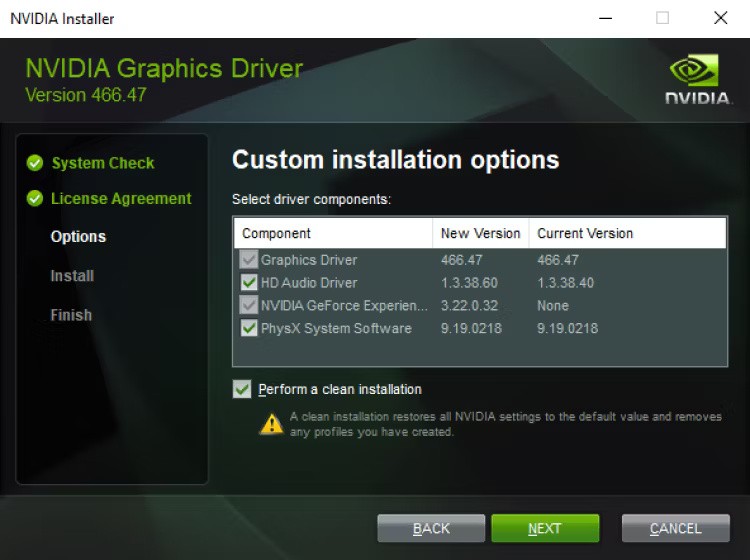
以上です。通常どおりウィザードの残りの部分をクリックし、インストールが完了するまで待つだけで準備完了です。
Windowsデバイスマネージャーを使用してGPUドライバーを更新する
デバイス マネージャーは、ドライバーの復元 (以前のバージョンへの復元またはロールバックが可能) に役立ちますが、最適な更新方法はありません。 Windows 認定ドライバーを自動的に検出する方法では、AMD や Nvidia などの企業が提供する優れたドライバーの一部を見逃すことになります。
ただし、物事をシンプルに保ちたい場合は、デバイス マネージャーを使用して GPU ドライバーを再インストールすると便利です。まず、デバイス マネージャーを開いて、ディスプレイ アダプターのセクションを展開します。
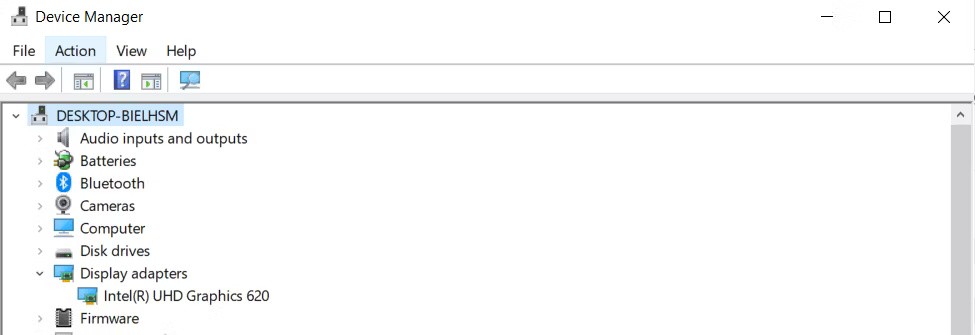
このセクションでは、基本的な GPU ドライバーを確認します。アンインストールした場合は、コンピューターを再起動してください。再起動時に Windows によって GPU ドライバーが自動的に再インストールされます。
次に、GPU ドライバーを右クリックし、表示されるオプションから「ドライバーの更新」を選択します。次に、「ドライバーを自動的に検索する」をクリックし、Windows がシステムに最適な新しい GPU ドライバーを見つけるまで待ちます。
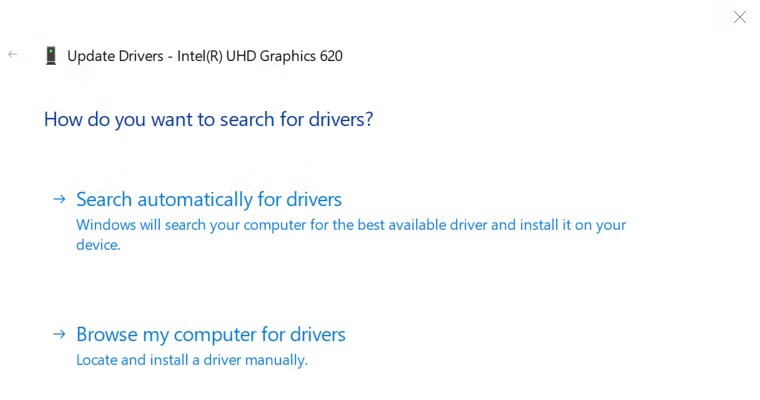
GPU ドライバーのアップデートが利用可能な場合は、自動的にシステムにインストールされます。それ以外の場合、Windows は最新のドライバー バージョンがインストールされていると表示します。必要なのはそれだけです!
Windows デバイス マネージャーを使用して GPU ドライバーをインストールすると、それに付属する高度な GPU 管理プログラムは入手できないことに注意してください。残念ながら、Windows ではインストールされません。これらのアプリには Windows ストア バージョンもありますが、ソースから直接ダウンロードする方がよいでしょう。
つまり、Windows デバイス マネージャーまたはドライバー ディスプレイ アンインストーラーを使用して古いドライバーを削除する必要があります。完了したら、正しいメーカーのドライバーをインストールするだけで、GPU を最高のパフォーマンスに戻すことができます。
VPNとは何か、そのメリットとデメリットは何でしょうか?WebTech360と一緒に、VPNの定義、そしてこのモデルとシステムを仕事にどのように適用するかについて考えてみましょう。
Windows セキュリティは、基本的なウイルス対策だけにとどまりません。フィッシング詐欺の防止、ランサムウェアのブロック、悪意のあるアプリの実行防止など、様々な機能を備えています。しかし、これらの機能はメニューの階層構造に隠れているため、見つけにくいのが現状です。
一度学んで実際に試してみると、暗号化は驚くほど使いやすく、日常生活に非常に実用的であることがわかります。
以下の記事では、Windows 7で削除されたデータを復元するためのサポートツールRecuva Portableの基本操作をご紹介します。Recuva Portableを使えば、USBメモリにデータを保存し、必要な時にいつでも使用できます。このツールはコンパクトでシンプルで使いやすく、以下のような機能を備えています。
CCleaner はわずか数分で重複ファイルをスキャンし、どのファイルを安全に削除できるかを判断できるようにします。
Windows 11 でダウンロード フォルダーを C ドライブから別のドライブに移動すると、C ドライブの容量が削減され、コンピューターの動作がスムーズになります。
これは、Microsoft ではなく独自のスケジュールで更新が行われるように、システムを強化および調整する方法です。
Windows ファイルエクスプローラーには、ファイルの表示方法を変更するためのオプションが多数用意されています。しかし、システムのセキュリティにとって非常に重要なオプションが、デフォルトで無効になっていることをご存知ない方もいるかもしれません。
適切なツールを使用すれば、システムをスキャンして、システムに潜んでいる可能性のあるスパイウェア、アドウェア、その他の悪意のあるプログラムを削除できます。
以下は、新しいコンピュータをインストールするときに推奨されるソフトウェアのリストです。これにより、コンピュータに最も必要な最適なアプリケーションを選択できます。
フラッシュドライブにオペレーティングシステム全体を保存しておくと、特にノートパソコンをお持ちでない場合、非常に便利です。しかし、この機能はLinuxディストリビューションに限ったものではありません。Windowsインストールのクローン作成に挑戦してみましょう。
これらのサービスのいくつかをオフにすると、日常の使用に影響を与えずに、バッテリー寿命を大幅に節約できます。
Ctrl + Z は、Windows で非常によく使われるキーの組み合わせです。基本的に、Ctrl + Z を使用すると、Windows のすべての領域で操作を元に戻すことができます。
短縮URLは長いリンクを簡潔にするのに便利ですが、実際のリンク先を隠すことにもなります。マルウェアやフィッシング詐欺を回避したいのであれば、盲目的にリンクをクリックするのは賢明ではありません。
長い待ち時間の後、Windows 11 の最初のメジャー アップデートが正式にリリースされました。













